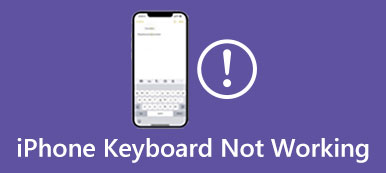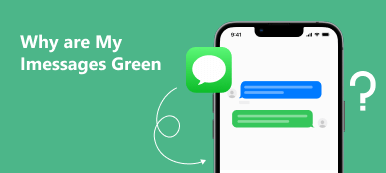iPhone Ennakoiva on hyödyllinen viestintäominaisuus nopeaan kirjoittamiseen. Sen avulla voit helposti syöttää lauseita. Voit ottaa ennakoivan ja automaattisen korjauksen ominaisuudet käyttöön saadaksesi parhaan tavan kirjoittaa sanat iPhonellasi. Monet käyttäjät ilmoittivat kuitenkin, että iPhonen ennakoiva tekstiviesti ei toimi oikein tai ennakoiva teksti katoaa. Tämä viesti jakaa viisi vahvistettua tapaa auttaa sinua korjaamaan ongelman.

- Osa 1. Ota iPhonen ennakoiva teksti käyttöön
- Osa 2. Korjaa iPhonen ennakoiva teksti, joka ei toimi
- Osa 3. Usein kysytyt kysymykset iPhonen ennakoivasta tekstistä, joka ei toimi
Osa 1. Ota iPhonen ennakoiva teksti käyttöön
Kun iPhonesi ennakoiva teksti katoaa tai et voi käyttää sitä viestittäessäsi jollekin, sinun tulee varmistaa, että ennakoiva tekstitoiminto on käytössä.
Ota iPhonen ennakoiva tekstitoiminto käyttöön avaamalla Asetukset-sovellus ja valitsemalla general vaihtoehto ja siirry sitten kohtaan näppäimistö. Näppäimistön pääliittymässä voit vierittää alaspäin löytääksesi Ennakoiva ominaisuus ja kytke se päälle.

Osa 2. Viisi vahvistettua tapaa korjata iPhonen ennakoiva teksti, joka ei toimi
Kun iPhonesi ennakoiva teksti katoaa tai ei toimi kunnolla, varmista, että ominaisuus on ensin käytössä. Sitten voit käyttää alla olevia viittä vihjettä ongelman vianmääritykseen.
Sammuta iPhone Predictive ja kytke se sitten päälle
Helpoin tapa korjata iPhonen ennakoivan tekstin toimimattomuusongelma on vaihtaa Ennakoiva ominaisuus pois päältä ja sitten päälle. Voit mennä osoitteeseen näppäimistö käyttöliittymä Asetukset-sovelluksesta löytääksesi Ennustava-asetuksen. Sammuta vieressä oleva kytkin Ennakoiva vaihtoehto, odota muutama sekunti ja ota se sitten uudelleen käyttöön.
Käynnistä uudelleen korjataksesi iPhonen ennakoivan tekstin toimimattomuuden
Sinun pitäisi tietää, että monet iPhonen ongelmat ja virheet voidaan helposti korjata käynnistämällä se uudelleen. Sinä pystyt avaa iPhone näyttöön, pidä sivupainiketta painettuna näyttääksesi virrankatkaisunäytön ja sammuta se sitten vetämällä liukusäädintä oikealle. Voit odottaa 2-3 minuuttia ja käynnistää sen sitten uudelleen. Tämän jälkeen voit lähettää viestin jollekin tarkistaaksesi, onko ongelma ratkaistu.

Nollaa näppäimistösanakirja korjataksesi iPhonen ennakoiva teksti, joka ei toimi
iOS:ssä on nollausominaisuus näppäimistösanakirjan ja siihen liittyvien asetusten palauttamiseksi. Voit avata Asetukset-sovelluksen napauttamalla generalja valitse Siirrä tai nollaa iPhone vaihtoehto alareunassa. Napauta Nollaa nähdäksesi lisää nollausvaihtoehtoja. Valitse Nollaa näppäimistön sanakirja ja vahvista se antamalla salasanasi. Voit myös valita Nollaa kaikki asetukset iPhonen ennakoivan tekstin toimimattomuuden vianmääritys.

Lisää uusi näppäimistö iPhonen ennakoivan tekstin katoamisen vianmääritykseen
Apple ei tue kaikkia kieliä käytettäessä Ennakoiva ominaisuus. Voit tarkistaa Applen virallisen luettelon tuetuista kielistä ja lisätä uuden näppäimistön tuetulle kielelle.

Siirry näppäimistön käyttöliittymään ja valitse Näppäimistöt vaihtoehto ylhäällä. Napauta Lisää uusi näppäimistö ja valitse sitten kieli, joka tukee ennakoivaa kirjoittamista.

Ammattimainen ratkaisu iPhonen ennakoivan tekstin toimimattomuuden korjaamiseen
iOS-järjestelmän palauttaminen on tehokas iOS-ongelmien korjaustyökalu, jonka avulla voit korjata erilaisia järjestelmään liittyviä ongelmia, mukaan lukien iPhonen ennakoiva tai automaattinen korjaus, joka ei toimi.

4,000,000 + Lataukset
Korjaa ennakoiva tekstinkorjaus ja automaattinen korjaus, jotka eivät toimi iPhonessa ja iPadissa.
Kehittynyt tekniikka diagnosoida, miksi iPhonen ennakoiva teksti katoaa.
Tee iPhonen näppäimistön, näytön ja järjestelmän vianmääritys ilman tietojen menetystä.
Tukee kaikkia iPhone/iPad-malleja, kuten iPhone 15/14/13, iPad Pro/Air ja iOS-versioita.
Vaihe 1Lataa, asenna ja avaa tämä suositeltu iOS-järjestelmän palautus. Liitä iPhonesi ja napsauta Aloita painiketta siirtyäksesi.

Vaihe 2Voit ratkaista iPhonen ennakoivan tekstin toimimattomuuden ongelman nopeasti kokeilemalla sen käyttöä Ilmainen pikakorjaus ominaisuus.

Vaihe 3Voit myös napsauttaa painiketta Korjata painiketta ja valitse Vakio-tila or Edistynyt tila iPhonen näppäimistöongelman korjaamiseksi. Seuraa ohjeita ohjataksesi iOS-laitteesi palautukseen tai DFU modeja lataa laiteohjelmistopaketti iPhonen korjaamiseksi.

Osa 3. Usein kysytyt kysymykset iPhonen ennakoivasta tekstistä, joka ei toimi
Kuinka ottaa automaattinen korjaus käyttöön iPhonessa?
Ota automaattinen korjaus käyttöön iPhonessa siirtymällä Asetukset-sovellukseen, valitsemalla Yleiset-vaihtoehto ja napauttamalla Näppäimistö. Etsi Auto-Corection -vaihtoehto ja ota se käyttöön.
Kuinka poistaa englanninkielinen näppäimistö iPhonestani?
Avaa Asetukset-sovellus, napauta Yleistä ja valitse sitten Näppäimistö. Napauta Näppäimistöt-vaihtoehtoa näyttääksesi kaikki lisäämäsi näppäimistöt. Napauta oikeassa yläkulmassa Muokkaa ja napauta sitten punaista -näppäintä englanninkielisen näppäimistön edessä.
Voinko ottaa yhteyttä Appleen saadakseni apua, kun iPhonen ennakoiva tekstiviesti ei toimi?
Joo. Voit mennä Applen viralliselle tukisivustolle saadaksesi apua, kun kohtaat ongelmia Apple-tuotteen käytössä. Kun saavut tietylle sivulle, voit tarkistaa aiheeseen liittyvän aiheen korjataksesi iPhonen ennakoivan tekstin toimimattomuuden.
Yhteenveto
Tässä viestissä on puhuttu pääasiassa iPhonen ennakoiva tekstiviesti ei toimi ongelma. Saat viisi hyödyllistä vianetsintävinkkiä. Jos sinulla on lisää iPhone-näppäimistöön liittyviä kysymyksiä, voit lähettää meille viestin.



 iPhone Data Recovery
iPhone Data Recovery iOS-järjestelmän palauttaminen
iOS-järjestelmän palauttaminen iOS-tietojen varmuuskopiointi ja palautus
iOS-tietojen varmuuskopiointi ja palautus iOS-näytön tallennin
iOS-näytön tallennin MobieTrans
MobieTrans iPhone Transfer
iPhone Transfer iPhone Eraser
iPhone Eraser WhatsApp-siirto
WhatsApp-siirto iOS-lukituksen poistaja
iOS-lukituksen poistaja Ilmainen HEIC-muunnin
Ilmainen HEIC-muunnin iPhonen sijainnin vaihtaja
iPhonen sijainnin vaihtaja Android Data Recovery
Android Data Recovery Rikkoutunut Android Data Extraction
Rikkoutunut Android Data Extraction Android Data Backup & Restore
Android Data Backup & Restore Puhelimen siirto
Puhelimen siirto Data Recovery
Data Recovery Blu-ray-soitin
Blu-ray-soitin Mac Cleaner
Mac Cleaner DVD Creator
DVD Creator PDF Converter Ultimate
PDF Converter Ultimate Windowsin salasanan palautus
Windowsin salasanan palautus Puhelimen peili
Puhelimen peili Video Converter Ultimate
Video Converter Ultimate video Editor
video Editor Screen Recorder
Screen Recorder PPT to Video Converter
PPT to Video Converter Diaesityksen tekijä
Diaesityksen tekijä Vapaa Video Converter
Vapaa Video Converter Vapaa näytön tallennin
Vapaa näytön tallennin Ilmainen HEIC-muunnin
Ilmainen HEIC-muunnin Ilmainen videokompressori
Ilmainen videokompressori Ilmainen PDF-kompressori
Ilmainen PDF-kompressori Ilmainen äänimuunnin
Ilmainen äänimuunnin Ilmainen äänitys
Ilmainen äänitys Vapaa Video Joiner
Vapaa Video Joiner Ilmainen kuvan kompressori
Ilmainen kuvan kompressori Ilmainen taustapyyhekumi
Ilmainen taustapyyhekumi Ilmainen kuvan parannin
Ilmainen kuvan parannin Ilmainen vesileiman poistaja
Ilmainen vesileiman poistaja iPhone-näytön lukitus
iPhone-näytön lukitus Pulmapeli Cube
Pulmapeli Cube